Usuń wirusa SamSam (Instrukcj usuwania) - zaaktualizowano, paź 2017
Instrukcja usuwania wirusa SamSam
Czym jest Wirus SamSam?
Czego możesz spodziewać się po wirusie SamSam?
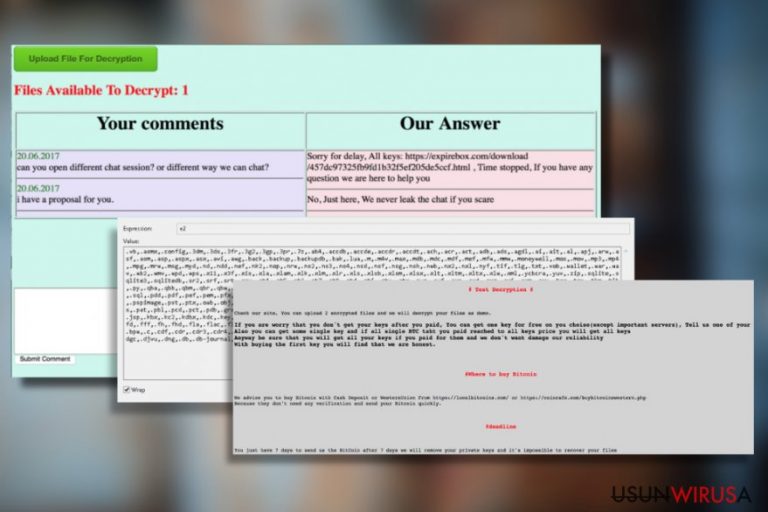
Niektóre wirusy zwracają na siebie dużo więcej uwagi niż inne. Wirus SamSam jest oprogramowaniem, które jest także znane pod nazwą Samas/the SamSam/MSIL.B/C, wygląda na to, że jego celem są głównie pracownicy korporacji. Niektóre szpitale takze zostaly zainfekowane wlasnie tym wirusem. Mimo tego nie oznacza to ze przecietny uzytkownik moze czuc sie bezpiecznie.
W przeciwienstwie do wielu innych programow ransomware wirus moze zainfekowac system operacyjny w różny sposób. Tak wiec istnieja bardzo duze szanse na to ze wirus moze przeniknac na twoje urzadzenie. Jezeli oprogramowanie malware juz przeniknelo do twojego komputera to upewnij sie ze zdolasz je usunac tak szybko jak to tylko mozliwe.
Po pierwsze, oprogramowanie ransomware posiada kilka waznych cech ktore powinienes znac. Autorzy oprogramowania SamSam opracowali samodzielnie algorytm szyfrowania RSA. Innym niezbyt pochlebnym ich zagrozeniem jest generowanie kluczy prywatnych ktorych zadaniem jest przejecie kontroli nad seerwerem. Hakerzy generuja klucz samodzielnie. Przez ten czynnik hakerzy znacznie utrudniaja usuniecie tego typu oprogramowania.
Co więcej tego typu wirus zwrócił na siebie uwage FBI. Oficjalnie zaapelowal do korporacji i klientow biznesowych do zwiekszenia ochrony komputerow. Jest to bezposrednia odpowiedz na ambicje hakerow jezeli chodzi o szpitale. Kilka centrow medycznych przyznalo ze ich dane zostaly zaszyfrowane przez wirusa SamSam.
Co wiecej, niektórzy uzytkownicy w różnych krajach twierdza ze wirus Locky pojawil sie ponownie i znow atakuje ich pliki. Biorąc pod uwagę wydarzenia z przeszłości – atak na Hollywood Medical Centre, moze wystapic jakies powiazanie miedzy tamtymi wydarzeniami a terazniejszym problemem z wirusem SamSam.
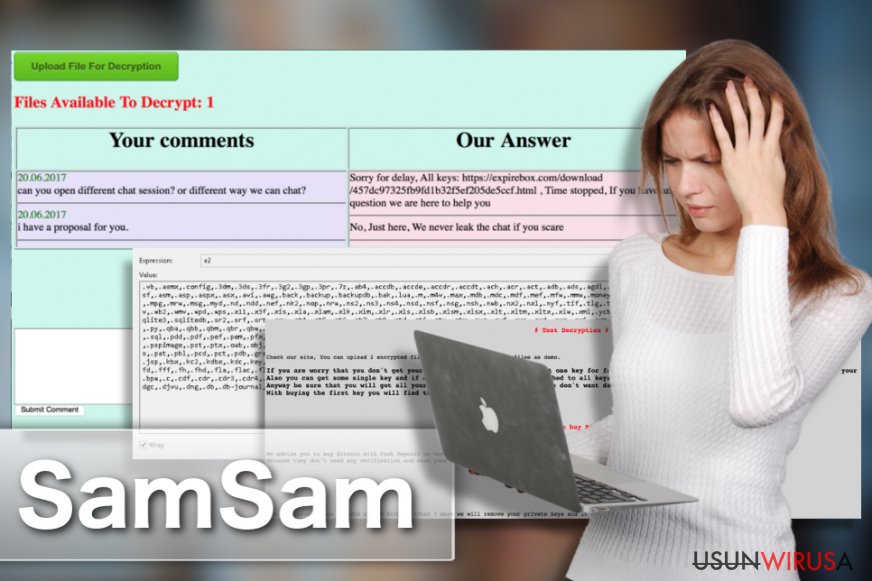
Właśnie ten wirus zdolal zaatakowac system MedStart – organizacji nonprofit która zarzdza kilkoma szpitalami w Baltimor oraz w Waszyngtonie. W tym momencie, wartosc zadanej grzywny wynosi okolo 45 BTC co wynosi ponad 18 tys dolarów amerykańskich. Mowiac o przecietnych uzytkownikach, grzywna wynosi okolo 500$.
Jezeli firma zaatakowana przez wirusa zdolala juz zabezpieczyc swoje pliki to nie musza placic grzywny oszustom. Z tego wzgledu antywirus jest wazny do poprawy warunkow twojego komputera, jezeli chcesz zadbac o jego bezpieczenstwa mozesz skorzystac z pomocy oprogramowania takiego jak na przyklad FortectIntego.
W jaki sposób rozpowszechnia się program SamSam?
Kolejna cecha tego oprogramowania jest to ze jest rozpowszechniane z rozne sposoby w kontrascie do wiekszosci programow ransomware. Spam, wiadomosci email, oszustwa sa dosc popularna metoda do przenikania uzytkownikow do otwarcia zainfekowanego zalacznika, który moze zawierac ze soba oprogramowanie ransomware.
Jezeli chodzi o program SamSam udalo sie nam ustalic ze rozpowszechnia sie poprzez rozne zlosliwe serwery i specyficzne osoby. Co wiecej, aplikacja JBoss takze jest pod odstrzalem cyber przestepcow.
Niektore wersje tego oprogramowania pozwalaja na sprawdzenie serwerow JBoss gdzie mozna spotkac wiele ukrywajacych sie wirusow. Faktem jest to ze tego typu oprogramowanie ransomware moze zainfekowac niemalze cala siec.
W konsekwencji program moze pozwolic oprogramowaniu ransomware infekowac znaczna ilosc komputerow w tym samym czasie. Teraz wydaje sie oczywiste dlaczego hakerzy infekuja wielkie korporacje i firmy.
Mówiąc prościej, ruch generowany przez wirusy Samas/the SamSam/MSIL.B/C rozpoczyna sie atakiem na serwer. Program szuka wsparcia w aplikacji JBoss poprzez wykorzystanie narzedzia JexBoss. Jak tylko program wykryje problemy z systemem to wywoluje trojana Trojan:BAT/Samas.B and Trojan:BAT/Samas.C celem zdobycia personalnych danych. Pozniej wszystko zostaje umieszczone w pliki .txt.
Zaraz po tym jak go otrzymasz hakerzy uruchamiaja oprogramowanie malware nazwane jako psexec.exe. Z pomoca tego oprogramowania malware przestepcy sa w stanie generowac ataki. Na koncu tego artykulu pragniemy powiedzieć ci w jaki sposob usunac program SamSam.
Czy istnieje jakiś sposób na usunięcie wirusa SamSam?
Jak juz omowilismy wszystkie cechy oprogramowania szyfrujacego to mozesz myslec ze usuniecie tego oprogramowania moze wygladac na conajmniej trudne. Jednakze jezeli zatrudnisz do tego sprawdzony program antywirusowy to usuniecie tego oprogramowania nie musi byc wcale takie trudne.
Mowiac ogolnie, oprogramowanie malware powinno byc na niemalze kazdym komputerze uzytkownika. Celem moniotorowania pracy systemu operacyjnego powinienes upewnic sie ze zaden program wirusowy czy tez trojan nie przecisnie sie do niego.
Powinienes zachowac jego dobre dzialanie, wszystko co powinienes zrobic to jego codzienna aktualizacja. Jezeli nie mozesz usunac oprogramowania SamSam poniewaz nie mozesz usunac jego programow czy tez przedostac sie o waznych plikow to przejdz do poradnika ponizej.
Instrukcja ręcznego usuwania wirusa SamSam
Ransomware: ręczne usuwanie ransomware w Trybie awaryjnym
Ważne! →
Przewodnik ręcznego usuwania może być zbyt skomplikowany dla zwykłych użytkowników komputerów. Przeprowadzenie go w sposób prawidłowy wymaga zaawansowanej wiedzy z zakresu informatyki (jeśli ważne pliki systemowe zostaną usunięte lub uszkodzone, może to skutkować uszkodzeniem całego systemu Windows) i może zająć wiele godzin. Dlatego też zdecydowanie zalecamy skorzystanie z automatycznej metody przedstawionej wyżej.
Krok 1. Przejdź do trybu awaryjnego z obsługą sieci
Ręczne usuwanie malware powinno być wykonywane w Trybie awaryjnym.
Windows 7 / Vista / XP
- Kliknij Start > Zamknij > Uruchom ponownie > OK.
- Kiedy twój komputer stanie się aktywny, zacznij naciskać przycisk F8 (jeśli to nie zadziała, spróbuj F2, F12, Del, itp. – wszystko zależy od modelu płyty głównej) wiele razy, aż zobaczysz okno Zaawansowane opcje rozruchu.
- Wybierz z listy opcję Tryb awaryjny z obsługą sieci.

Windows 10 / Windows 8
- Kliknij prawym przyciskiem myszy przycisk Start i wybierz Ustawienia.

- Przewiń w dół i wybierz Aktualizacja i zabezpieczenia.

- Wybierz Odzyskiwanie po lewej stronie okna.
- Teraz przewiń w dół i znajdź sekcję Zaawansowane uruchamianie.
- Kliknij Uruchom ponownie teraz.

- Wybierz Rozwiązywanie problemów.

- Idź do Zaawansowanych opcji.

- Wybierz Ustawienia uruchamiania.

- Naciśnij Uruchom ponownie.
- teraz wciśnij 5 lub kliknij 5) Włącz tryb awaryjny z obsługą sieci.

Krok 2. Zamknij podejrzane procesy
Menedżer zadań systemu Windows to przydatne narzędzie, które wyświetla wszystkie procesy działające w tle. Jeśli malware uruchomiło proces, to musisz go zamknąć:
- Wciśnij Ctrl + Shift + Esc na klawiaturze, by otworzyć Menedżera zadań.
- Kliknij Więcej szczegółów.

- Przewiń w dół do sekcji Procesy w tle i wyszukaj wszystko, co wygląda podejrzanie.
- Kliknij prawym przyciskiem myszy i wybierz Otwórz lokalizację pliku.

- Wróć do procesu, kliknij na niego prawym przyciskiem myszy i wybierz Zakończ proces.

- Usuń zawartość złośliwego folderu.
Krok 3. Sprawdź Uruchamianie
- Wciśnij Ctrl + Shift + Esc na klawiaturze, by otworzyć Menedżera zadań systemu Windows.
- Idź do karty Uruchamianie.
- Kliknij prawym przyciskiem myszy na podejrzany program i wybierz Wyłącz.

Krok 4. Usuń pliki wirusów
Pliki powiązane z malware można znaleźć w różnych miejscach na komputerze. Oto instrukcje, które pomogą ci je znaleźć:
- Wpisz Czyszczenie dysku w wyszukiwarce Windows i naciśnij Enter.

- Wybierz dysk, który chcesz wyczyścić (C: to domyślny dysk główny i prawdopodobnie jest on tym, który zawiera złośliwe pliki).
- Przewiń w dół przez listę Pliki do usunięcia i wybierz następujące:
Tymczasowe pliki internetowe
Pliki do pobrania
Kosz
Pliki tymczasowe - Wybierz Wyczyść pliki systemowe.

- Możesz także poszukać innych złośliwych plików ukrytych w następujących folderach (wpisz te wpisy w wyszukiwaniu Windows i wciśnij Enter):
%AppData%
%LocalAppData%
%ProgramData%
%WinDir%
Po zakończeniu, uruchom ponownie komputer w normalnym trybie.
Usuń SamSam korzystająć z System Restore
-
Krok 1: Zresetuj swój komputer Safe Mode with Command Prompt
Windows 7 / Vista / XP- Kliknij Start → Shutdown → Restart → OK .
- Kiedy już włączysz swój komputer, zacznij wciskać przycisk F8 tak długo aż zobaczysz okno Advanced Boot Options
-
Wybierz $1$s z listy

Windows 10 / Windows 8- Wciśnij przycisk Power w oknie logowania oznaczonym Windows. Następnie wciśnij i przytrzmaj Shift, który znajduje się na twojej klawiaturze i wciśnij dodatkowo Restart.
- Teraz wybierz Troubleshoot → Advanced options → Startup Settings a na końcu dodatkowo wybierz Restart
-
Jak tylko włączysz swój komputer wybierz -Enable Safe Mode with Command Prompt w oknie Startup Settings

-
Krok 2: Przywróć ustawienia fabryczne i pliki systemowe
-
Jak tylko zobaczysz okno Command Prompt, wpisz cd restore i wybierz Enter

-
Teraz wybierz rstrui.exe a nastepnie kliknij Enter jeszcze raz.

-
Kiedy pokaże ci się nowe okno wybierz Next a nastepnie wybierz punkt przywracania systemu, który wypada przed zainstalowaniem SamSam. Zaraz po tym wybierz $3$s.


-
Teraz wybierz Yes aby rozpocząć przywracanie systemu

-
Jak tylko zobaczysz okno Command Prompt, wpisz cd restore i wybierz Enter
Na końcu powinienes dodatkowo pomyśleć o ochronie swojego komputera przed oprogramowaniem ransomware. Aby chronić swój komputer przed SamSam i innym szkodliwym oprogramowaniem polecamy skorzystanie ze sprawdzonego oprogramowania antyszpiegującego takiego jak FortectIntego, SpyHunter 5Combo Cleaner lub Malwarebytes
Polecane dla ciebie:
Nie pozwól, by rząd cię szpiegował
Rząd ma wiele problemów w związku ze śledzeniem danych użytkowników i szpiegowaniem obywateli, więc powinieneś mieć to na uwadze i dowiedzieć się więcej na temat podejrzanych praktyk gromadzenia informacji. Uniknij niechcianego śledzenia lub szpiegowania cię przez rząd, stając się całkowicie anonimowym w Internecie.
Możesz wybrać różne lokalizacje, gdy jesteś online i uzyskać dostęp do dowolnych materiałów bez szczególnych ograniczeń dotyczących treści. Korzystając z Private Internet Access VPN, możesz z łatwością cieszyć się połączeniem internetowym bez żadnego ryzyka bycia zhakowanym.
Kontroluj informacje, do których dostęp może uzyskać rząd i dowolna inna niepożądana strona i surfuj po Internecie unikając bycia szpiegowanym. Nawet jeśli nie bierzesz udziału w nielegalnych działaniach lub gdy ufasz swojej selekcji usług i platform, zachowaj podejrzliwość dla swojego własnego bezpieczeństwa i podejmij środki ostrożności, korzystając z usługi VPN.
Kopie zapasowe plików do późniejszego wykorzystania w przypadku ataku malware
Problemy z oprogramowaniem spowodowane przez malware lub bezpośrednia utrata danych w wyniku ich zaszyfrowania może prowadzić do problemów z twoim urządzeniem lub do jego trwałego uszkodzenia. Kiedy posiadasz odpowiednie, aktualne kopie zapasowe, możesz z łatwością odzyskać dane po takim incydencie i wrócić do pracy.
Bardzo ważne jest, aby aktualizować kopie zapasowe po wszelkich zmianach na urządzeniu, byś mógł powrócić do tego nad czym aktualnie pracowałeś, gdy malware wprowadziło jakieś zmiany lub gdy problemy z urządzeniem spowodowały uszkodzenie danych lub wpłynęły negatywnie na wydajność.
Posiadając poprzednią wersję każdego ważnego dokumentu lub projektu, możesz oszczędzić sobie frustracji i załamania. Jest to przydatne, gdy niespodziewanie pojawi się malware. W celu przywrócenia systemu, skorzystaj z Data Recovery Pro.







